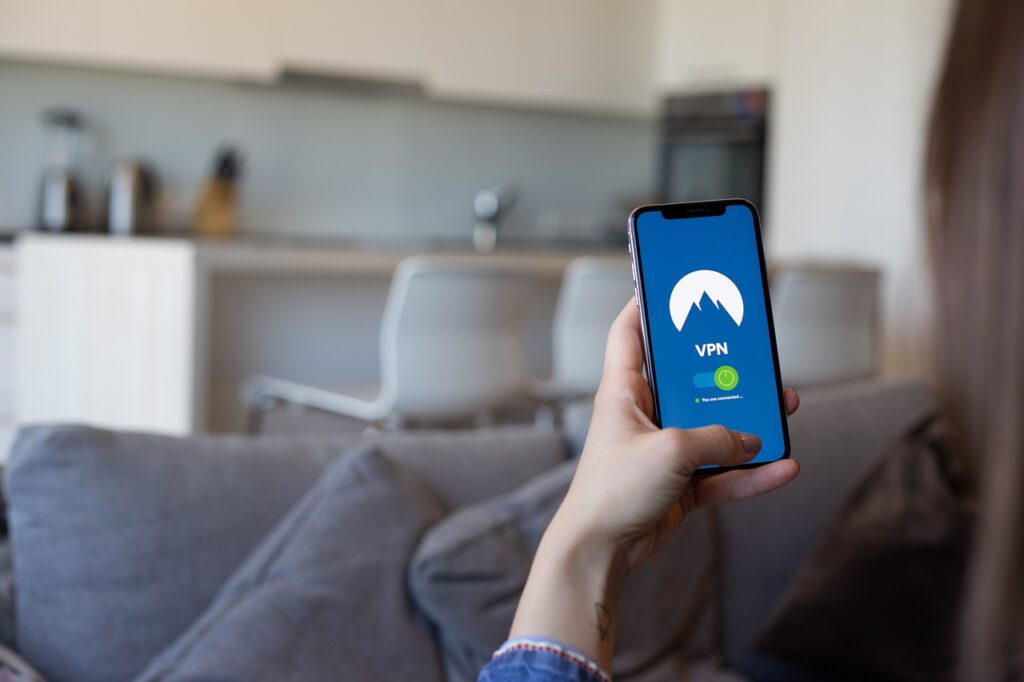Zmiana adresu IP jest bardzo łatwa, nawet jeśli nigdy wcześniej tego nie robiłeś. Jest także całkiem bezpieczna i legalna – o ile nie używasz tego sposobu do łamania prawa. Niniejszy artykuł jest poświęcony zagadnieniu jak zmienić adres IP na urządzeniach Windows 10, MAC, iOS, Android i jaki ma to wpływ na ochronę prywatności.
Przejdź na skróty:
Zmiana adresu IP
Twoje urządzenie, czyli komputer lub telefon, posiada kilka typów adresów IP, ale skupimy się na tym, który zwykle jest zmieniany, by zapewnić Ci prywatność podczas przeglądania Internetu i sprawia, że wygląda jakbyś był aktualnie w innym kraju.
Istnieją cztery proste sposoby zmiany adresu IP w mniej niż 5 minut. Użycie serwera proxy lub VPN to najlepszy sposób nie tylko tymczasowej zmiany adresu IP, ale także ochrony Twojej prywatności. Jeśli chcesz zmienić swój adres IP bez dodatkowego zwiększenia prywatności, możesz ręcznie wprowadzić preferowany adres IP lub po prostu zmusić urządzenie do automatycznego pobrania nowego.
Pamiętaj, że zmiana adresu IP tymczasowo może zakłócić działanie usług lub programów połączonych z Internetem, których używasz na swoim urządzeniu. Nic się nie dzieje, doświadczysz takiego samego efektu jak chwilowa utrata Wi-Fi.
Twój Spotify może na chwile się przestać się ładować, a co za tym idzie przestać odtwarzać muzykę. Jeśli wykonasz poniższe instrukcje podczas pobierania plików to bardzo możliwe, że będzie konieczne rozpoczęcie tej czynności od nowa. Możesz także zostać wylogowany z zapamiętanych serwisów.
W jakim celu zmieniać adres IP?
Pierwszą i najważniejszą korzyścią po zmianie zewnętrznego / publicznego adresu IP jest poprawienie ogólnego bezpieczeństwa i prywatności przeglądania, ale nie tylko!
Jeśli chcesz uzyskać dostęp do usługi dostępnych wyłącznie dla danego kraju, gdy jesteś poza granicami tego państwa, to zmiana adresu IP może zapewnić Ci dostęp do usług, których szukasz! Podobnie, jeśli jesteś graczem, który chce zmniejszyć opóźnienie (czyli tzw. Ping), zmiana adresu IP za pośrednictwem serwera proxy do gier może poprawić szybkość łączenia się i odbierania danych. Kolejną ze sztuczek technicznych dla osób uczących się innego języka jest użycie adresu IP z danego kraju do generowania wyników wyszukiwania i lokalnych publikacji napisanych w lokalnym języku.
Niekiedy nawet łączenie się przez proxy jest wymogiem stosowanym przez duże korporacje w celu zwiększenia bezpieczeństwa i chronienie danych przed wyciekiem. Takie adresy wykupowane są na stałe i całkowicie zarządzane przez firmy. Nie jestem zatem możliwy dostęp do oprogramowania firmowego, jeśli próbujesz połączyć się z innego IP niż te, które są obsługiwane przez firmę.
Być może właśnie zainstalowałeś nowy router domowy i konieczne jest przypisanie publicznego adresu IP. Jednym z częstych problemów routerów domowych jest to, że czasami podają one urządzeniom zły adres IP, więc ręczna zmiana adresu IP może rozwiązać te usterki.
Czy zmiana adresu IP jest nielegalna?
Nie, zmiana adresu IP nie jest nielegalna w Polsce. Ludzie rutynowo zmieniają swoje adresy IP w obliczu bezpośrednich ataków na ich bezpieczeństwo w sieci, podczas grania w gry on-line, testowania strony internetowej przed jej uruchomieniem lub gdy po prostu chcą chronić swoje dane.
Oczywiście powyższego stwierdzenia nie należy traktować jako porady prawnej, gdyż rozpatrzyć trzeba cel, dla którego zmieniamy adres IP i wymaga to zapoznania się ze sprawą przez prawnika. Nikogo przecież nie zaskoczy jeśli napiszemy, że zmiana adresu IP podyktowana jest podszywaniu się pod inną osobę lub firmę (co nazywane jest spoofingiem), naruszysz w ten sposób szereg przepisów. Swoją drogą Spoofing IP jest także narzędziem wykorzystywanym przez cyberprzestępców do przeprowadzania wirtualnych ataków z kradzieżą tożsamości i mającą na celu sparaliżowanie działania stron internetowych.
Zmiana adresu IP za pomocą VPN lub serwera proxy
Korzystając z wirtualnej sieci prywatnej, która szyfruje ruch w sieci, wyglądasz tak jakbyś miał inny adres IP pochodzący z wybranego kraju. Wystarczy, że otworzysz aplikację, połączysz się z inną siecią niż obecnie i gotowe! W ciągu kilkudziesięciu sekund możesz zmienić swój adres IP.
Sieci VPN i serwery proxy oparte na przeglądarce są znacznie lżejsze niż samodzielne aplikacje VPN. Istnieją pewne kluczowe różnice w prywatności nad którymi można się mocno rozpisywać, lecz podobny efekt możesz uzyskać korzystając z proxy. Nawet przeglądarki takie jak Chrome, czy Firefox posiadają własne wersje serwerów proxy oraz sieci VPN, które oparte są na rozwiązaniu przeglądarkowym i możesz je wypróbować samodzielnie!
Konfiguracja VPN na iPhonie lub urządzeniu z Androidem jest tak łatwa, jak zainstalowanie dowolnej innej aplikacji na telefonie. Możesz skorzystać także z tego rozwiązania jeśli grasz na konsoli i chcesz zmniejszyć swój Ping.
Jeśli wcześniej nie słyszałeś o VPN i z nich nie korzystałeś, to koniecznie wynikaj tych, które są darmowe. Chcąc zwiększyć swoje bezpieczeństwo możesz sam zostać zainfekowany przez złośliwe oprogramowanie. Zamiast oszczędzać na tym kilka złotych, wybierz coś dla siebie wśród polecanych i tanich VPN.
Chcesz nowy adres IP? Zrestartuj swój modem
Opcja ta działa tylko i wyłącznie dla abonentów, którzy nie posiadają stałego adresu IP. Najczęściej będą to operatorzy Internetowi specjalizujący się także jako operatorzy telefoniczni jak np. Orange.
W takim przypadku najłatwiejszym i najszybszym sposobem uzyskania nowego adresu IP jest zresetowanie modemu. Podczas ponownego uruchomienia, modem nada nowy adres IP.
W celu sprawdzenia posiadania zmiennego lub stałego adresu IP, wejdź na stronę sprawdzającą aktualny adres, a następnie podejdź do modemu i odłącz go na co najmniej pięć minut. Może to potrwać kilka minut dłużej, w zależności od tego, jak długo operator internetowy zwykle odnawia adresy IP. Po ponownym podłączeniu odśwież witrynę, aby upewnić się, że zmienił się Twój adres IP.
Zaktualizuj adres IP automatycznie
Jak zmienić adres IP Macbook?
- Kliknij ikonę Apple w lewym górnym rogu ekranu,
- Wejdź w “Preferencje systemowe”,
- Następnie w “Sieć”,
- Następnie w “Zaawansowane”,
- U góry następnego ekranu kliknij “TCP / IP”,
- Teraz kliknij przycisk “Odnów dzierżawę DHCP” po prawej stronie okna.
Jak zmienić adres IP iPhone?
- Przejdź do “Ustawień”,
- Stuknij “Wi-Fi”,
- Wybierz sieć bezprzewodową, z której aktualnie korzystasz,
- W sekcji Adres IPv4 stuknij “Odnów dzierżawę”,
- Potwierdź klikając “Odnów dzierżawę”.
Jak zmienić adres IP Windows 10?
- Naciśnij jednocześnie klawisze Win + R. Spowoduje to otwarcie okna dialogowego “Uruchom” .
- Wpisz “cmd” , a następnie naciśnij Enter na klawiaturze. Spowoduje to otwarcie wiersza polecenia.
- Wpisz “ipconfig / release” (łącznie ze spacją) w wierszu poleceń i naciśnij Enter. Część tekstu zostanie powiększona.
- Kiedy się zatrzyma, wpisz “ipconfig / renew” i ponownie naciśnij Enter.
- Następnie zamknij wiersz polecenia.
Jak zmienić adres IP Android?
- Przejdź do Ustawień,
- Kliknij “Połączenia”,
- Następnie stuknij “Wi-Fi”.
- Wybierz sieć, z którą jesteś obecnie połączony.
- Stuknij ikonę w kształcie koła zębatego po prawej stronie sieci.
- Twój adres IP zostanie wyświetlony tutaj, ale przejdź na dół ekranu i – po upewnieniu się, że masz pod ręką hasło Wi-Fi – dotknij Zapomnij (jest to ikona kosza w prawym dolnym rogu).
- Twój telefon zapomni o sieci Wi-Fi i zostanie rozłączony. Po prostu połącz się ponownie ze swoją siecią i powinieneś otrzymać nowy adres IP.
Zmiana adresu IP ręcznie
Jeśli posiadasz już nowy adres IP, którego wiesz, że chcesz użyć, wykonaj poniższą instrukcję:
Jak zmienić adres IP ręcznie na Macbooku?
- Przejdź do Preferencji systemowych
- Kliknij Sieć
- Kliknij opcję Połączenie sieciowe,
- Następnie kliknij opcję Konfiguruj IPv4,
- Wybierz opcję Ręcznie,
- Wpisz dowolny wybrany adres IP.
Jak zmienić adres IP ręcznie w iPhone?
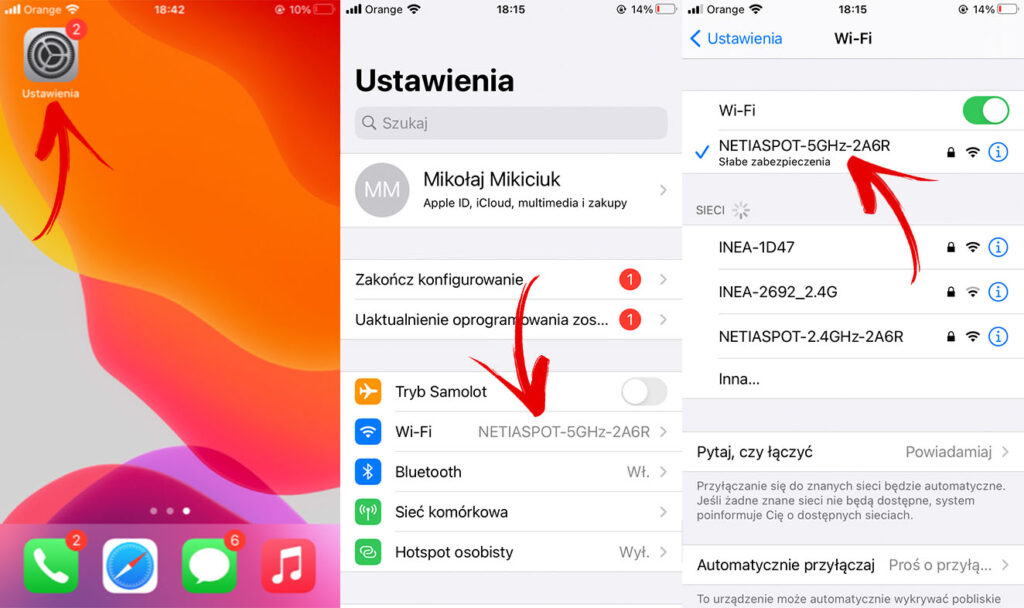
- Przejdź do Ustawień ,
- Stuknij Wi-Fi ,
- Następnie wybierz wybraną przez siebie sieć bezprzewodową.
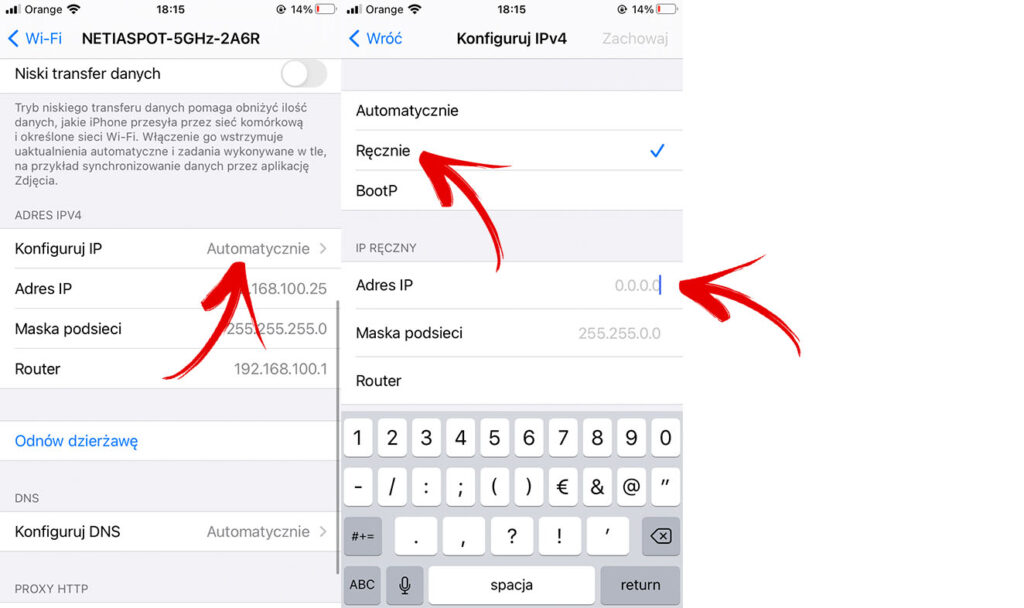
- W sekcji Adres IPv4 dotknij Konfiguruj IP .
- Wpisz ręcznie dowolny adres IP, którego próbujesz użyć.
Jak zmienić adres IP ręcznie w Windows 10?
- Upewnij się, że pracujesz z konta administratora,
- Kliknij przycisk Start ,
- Następnie przejdź do Panelu sterowania.
- W tym miejscu kliknij Połączenie sieciowe ,
- Następnie kliknij połączenie lokalne.
- Następnie kliknij Właściwości ,
- Następnie kliknij TCP / IP .
- W tym miejscu możesz ręcznie wpisać nowy adres IP.
Jak zmienić adres IP ręcznie na Androidzie?
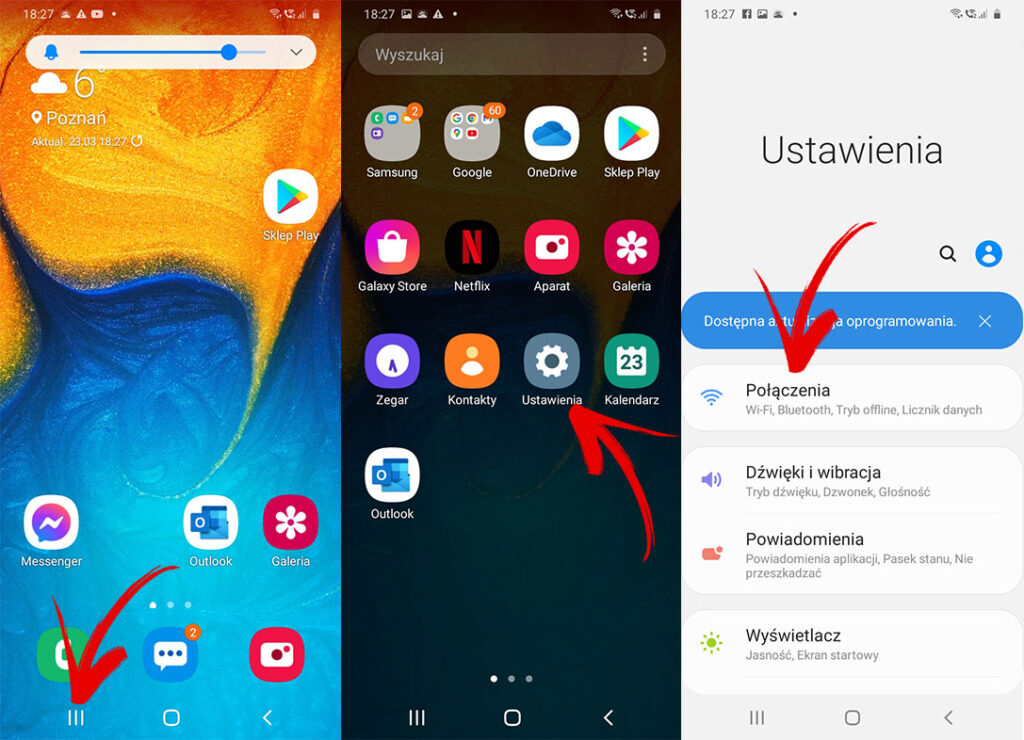
- Przejdź do Ustawień,
- Stuknij Połączenia,
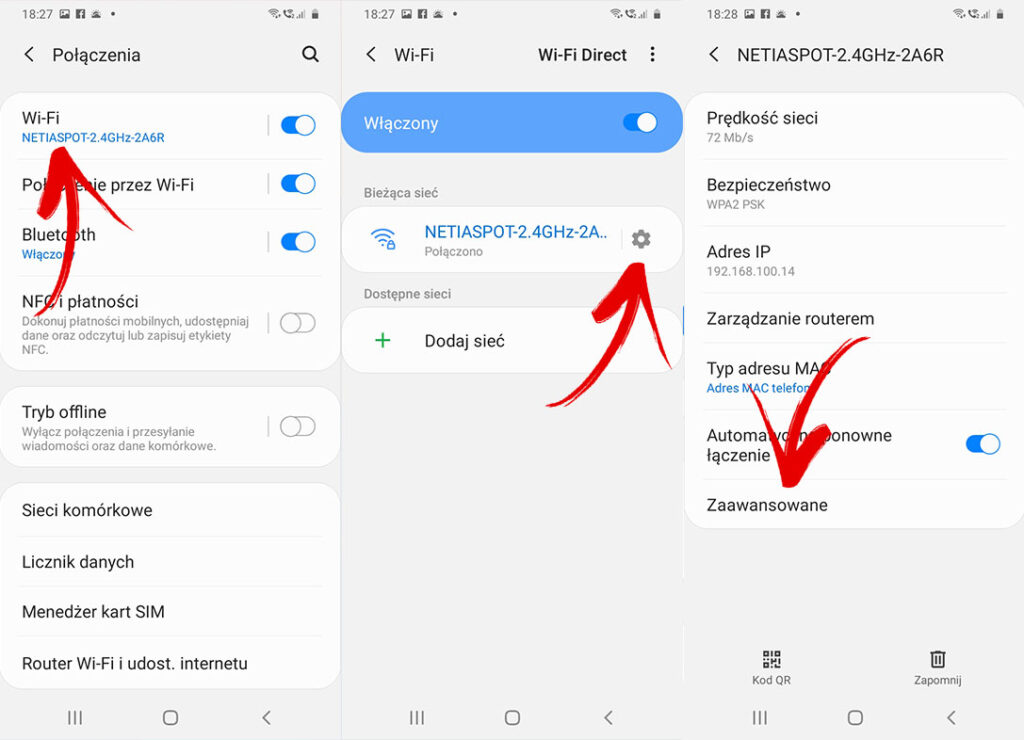
- Następnie stuknij Wi-Fi .
- Stąd dotknij sieci, z którą jesteś obecnie połączony.
- Stuknij ikonę w kształcie koła zębatego po prawej stronie sieci.
- Twój adres IP zostanie wyświetlony tutaj, ale przejdź do dołu ekranu i dotknij opcji Zaawansowane ,
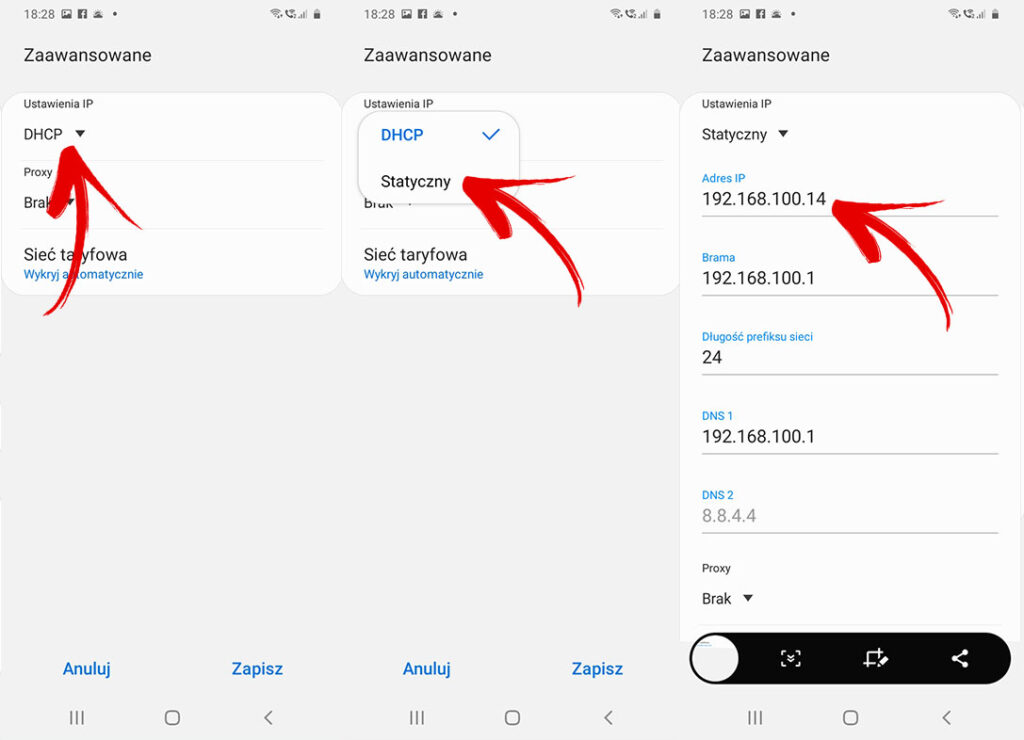
- Następnie dotknij opcji Ustawienia IP .
- Wybierz Statyczny.
- Następny ekran pozwoli ci ręcznie wpisać dowolny wybrany adres IP.